Помимо мобильной версии, социальная сеть Инстаграм была выпущена в виде официального приложения на персональный компьютер, но с рядом ограничений в функциональных возможностях. Тем не менее, программу для Windows также необходимо обновлять, чтобы избежать сбоев и иметь доступ к новым функциям. Рекомендуется использовать только актуальную версию программного обеспечения и периодически отслеживать наличие обновлений. Расскажем, зачем необходимо обновить Инстаграм на компьютере, а также подробно опишем процедуру установки для официального приложения и мобильной версии в эмуляторе Андроид.
Зачем обновлять версию Инстаграм и в чем суть
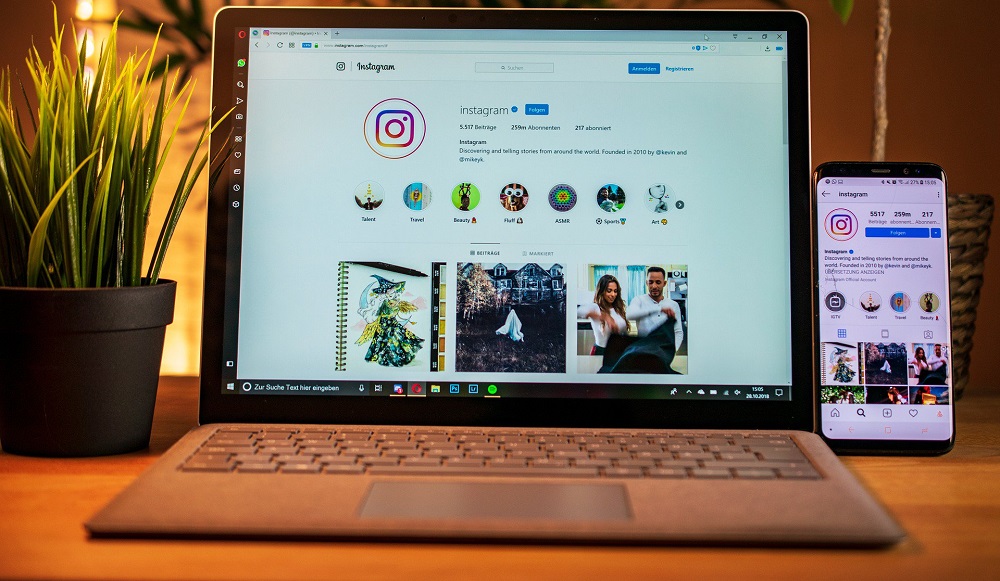
Социальная сеть Instagram с момента своего первого появления претерпела множество изменений не только в интерфейсе, но и в функциональных возможностях. Со временем появилась сборка для персонального компьютера на операционной системе Windows 8 и 10. С каждым нововведением появляются интересные функции, внедряются графические эффекты и инструменты редактирования контента.
В предыдущих версиях пользователи не могли просматривать сторис и выкладывать личные публикации в новостную ленту, а также общаться в личном чате. Все это приходит с течением времени. Теперь, Инстаграм превратилась в платформу для ведения коммерческой и рекламной деятельности.
Чтобы всегда использовать новейшие функции, разработчики рекомендуют своевременно скачивать и устанавливать актуальную сборку приложения.
Рассмотрим, какие бонусы и преимущества дает работа с последними обновлениями:
- В первую очередь, программисты увеличивают уровень безопасности и конфиденциальности персональных сведений своих клиентов.
- Расширяется стандартный набор графических элементов, эффектов и встроенных инструментов редактирования и дизайна.
- Появляются новые интересные функции.
- Повышается стабильность работы сервиса. Разработчики стараются снизить вероятность появления багов и ошибок при использовании социальной сети.
- Немаловажный фактор – скорость обновления информации и загрузки цифрового контента. С каждым новым обновлением она увеличивается, что повышает эффективность работы платформы.
Дельный и полезный совет – установите функцию автоматического поиска обновлений на своем компьютере, чтобы система самостоятельно отслеживала появления нововведений и активировала их без вашего вмешательства.
Как узнать установленную версию приложения
Если пользуетесь официальной утилитой для компьютера с операционной системой Windows 8 или 10, то всего в несколько кликов можете уточнить, какая на данный момент установлена сборка социальной сети и требуется ли обновление. Для этого выполните ряд действий:
- Запустите комп и на рабочем столе найдите ярлык Инстаграм. Он может находиться в пусковой панели, что расположена на нижней части экрана.
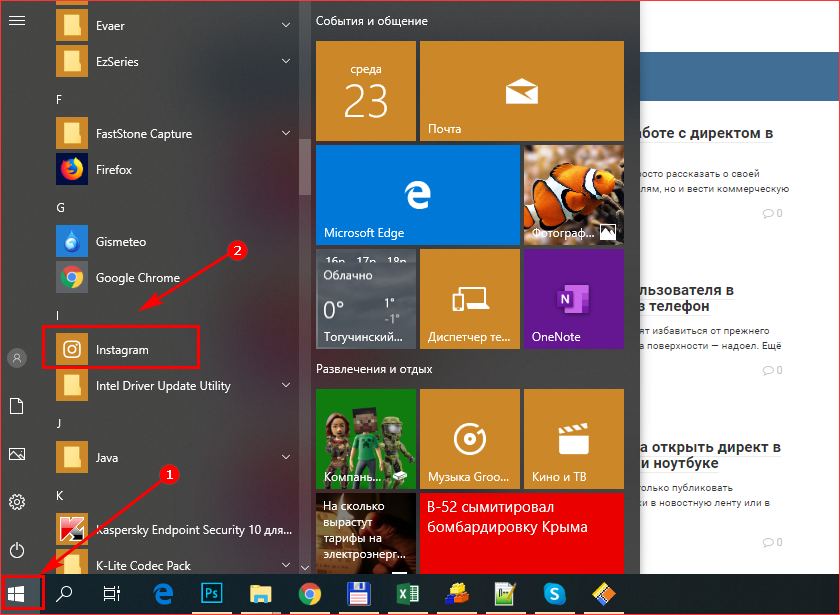
- Кликните правой кнопкой мыши по иконке социальной сети и выберите параметр «Свойства».
- После этого попадете в раздел настроек установленных приложений на ПК. На верхней панели будет отображаться текущая версия программного обеспечения, а ниже разрешения на использование системных элементов – камеры, микрофона и прочее.
Можно пойти по другому пути:
- В пусковой панели найдите кнопку параметров.
- Откроется меню, в котором нужно кликнуть на раздел активных приложений.
- В списке найдите компьютерную версию Инстаграм и нажмите на нее.
- На следующей странице появится номер установленной сборки социальной сети.
Чтобы проверить версию платформы, используя эмулятор, вам придется:
- Открыть иконку настроек на рабочем столе эмулятора Андроид.
- Найти вкладку установленных приложений и в списке выбрать Инстаграм.
- После этого откроется описание утилиты, где будет прописана текущая сборка.
Обновление Инстаграм до последней версии на Windows 7 и 10
Следует учитывать, что официальная утилита Instagram на компьютере доступна лишь для операционных систем Виндовс 8 или 10. Чтобы авторизоваться в сервисе, необходимо использовать дополнительные программы – эмуляторы Андроид или расширения на браузер и сторонние ресурсы. Ниже разберем порядок действий при установке обновы для утилиты на Windows 10 и для приложения Инстаграм в эмуляторе.
Через официальное приложение для Windows
На операционной системе Windows 8 или 10 реализован магазин программного обеспечения, в котором можете найти любое приложение для ПК и установить его без проблем. Здесь же нужно отслеживать появление последних обновлений и устанавливать их. Для этого следуйте инструкции:
- На рабочем столе найдите иконку магазина программного обеспечения Microsoft Store и запустите его.
- После этого окажетесь в главном меню сервиса. На верхней панели кликните на кнопку в виде трех точек.
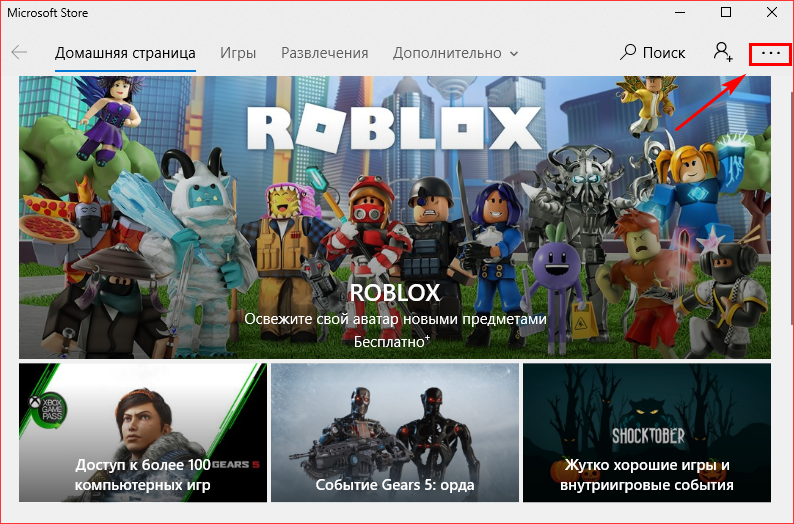
- В списке выберите пункт «Моя библиотека».
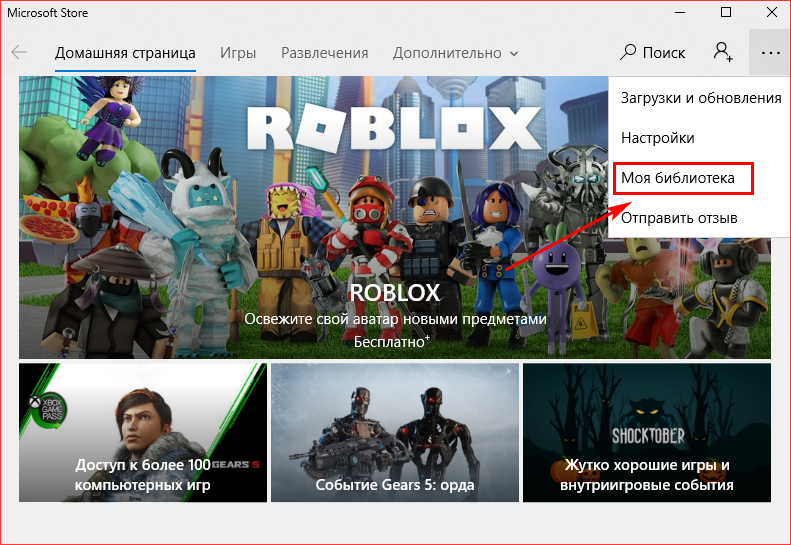
- На странице отобразится перечень всех установленных утилит. Найдите Инстаграм. Если приложение нуждается в обновлении, то напротив иконки появится соответствующий знак.
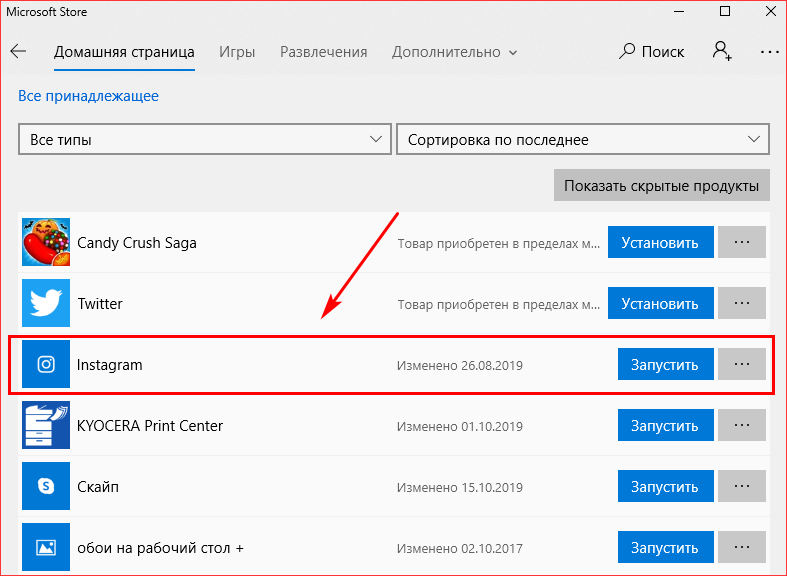
- Кликните на кнопку инсталляции.
- Готово.
Чтобы не тратить время на поиск и проверку обновлений рекомендуется активировать автоматическое сканирование.
Для этого запустите магазин и кликните на кнопку в виде троеточия на верхней панели. Откройте раздел настроек. На следующей странице увидите пункт автоматической установки обновлений, переведите флажок в активное состояние. После этого система самостоятельно будет искать нововведения и инсталлировать их на устройство без вашего вмешательства.
Через Android эмулятор
Если на вашем компьютере установлена устаревшая ОС, например, Windows 7 или более ранние сборки, то воспользоваться социальной сетью можно при помощи эмулятора операционной системы Android. Такие утилиты позволяют устанавливать и работать с приложениями для мобильных устройств на ПК. В данном случае, также необходимо своевременно инсталлировать обновления. Для этого:
- Для примера будем использовать распространенный эмулятор Bluestacks.
- Скачайте приложение с официального сайта.
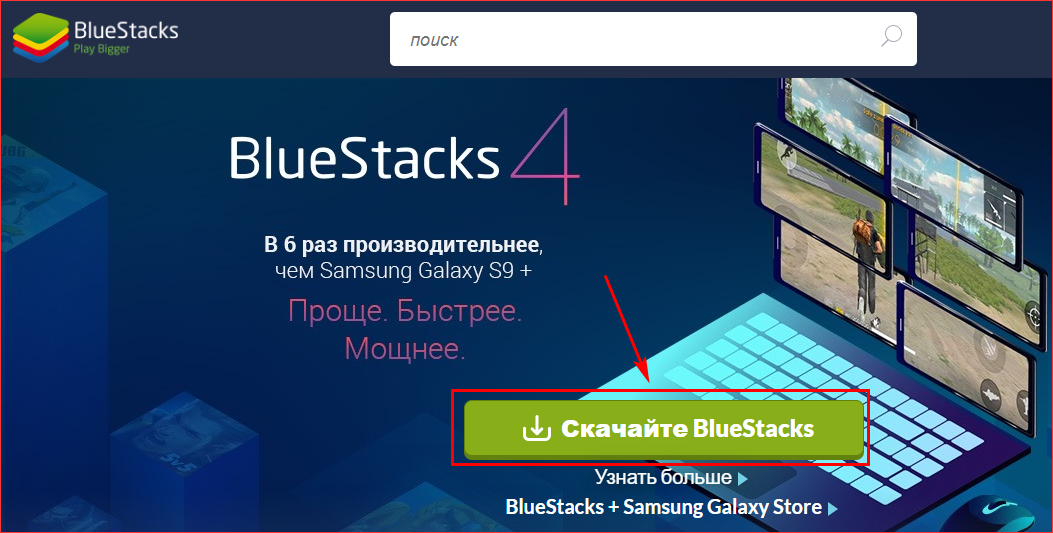
- Запустите эмулятор на ПК.
- В главном меню найдите иконку магазина ПО Play Market и запустите его.
- В появившемся окне наберите наименование социальной сети в строке поиска.
- Кликните на иконку Инстаграм. Если появилось обновление, то появится соответствующая кнопка. Кликните на нее и запустится процесс инсталляции.
- Можно открыть правую панель на основной странице магазина и перейти во вкладку активных утилит. В списке появятся приложения, требующие обновиться. Найдите соцсеть и активируйте последнюю сборку.
Здесь, как и на мобильном устройстве можно активировать автоматический поиск последней версии. Для этого откройте правую панель в магазине программного обеспечения Play Market. Найдите вкладку настроек и в списке увидите параметр автоматической установки обновлений. Переведите его во включенное состояние.
Через страницу в браузере
Помимо официального приложения социальная сеть доступна в виде веб-версии. Войти в Инстаграм можно при помощи любого браузера. Для обновления страницы потребуется:
- Запустить браузер и в поисковой строке найти официальный сайт Instagram.
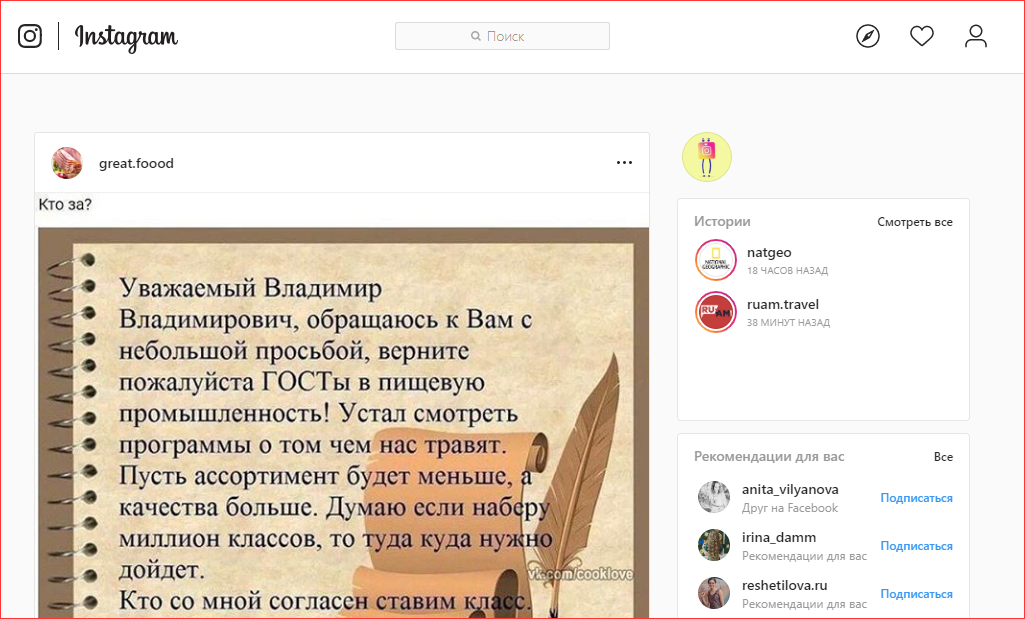
- Произвести авторизацию в системе, прописав логин и пароль от входа.
- Чтобы перезагрузить страницу достаточно нажать горячую клавишу «F5» или кликнуть на кнопку в виде круговой стрелочки на верхней панели возле поисковой строки браузера.
В данном случае не придется ничего скачивать и устанавливать, страница в интернете самостоятельно обрабатывается и активирует последнюю сборку без вашего участия.
В статье рассмотрели способы, как обновить Инстаграм на компьютере. Данная процедура важна, ведь от этого зависит работоспособность официального приложения. Если не выполнять рекомендации, то рискуете остаться без новых интересных функций и элементов дизайна, а в худшем случае и вовсе не сможете загрузить социальную сеть.






